
概要
Illustratorの機能で「遠近グリッド」という機能があります。
この機能は、奥行きのある表現(描画)を遠近法に従い、画像を配置したり、文字を配置したりできます。
(PhotoshopではVanishing Point(バニッシング・ポイント)の機能が近いですね)
Illustrator の遠近描画のアートワークを描画するには
Illustratorで遠近グリッドを表示した時の画面は以下のようなものです。(画面はIllustrator 23/いわゆるIllustrator CC 2019)
この遠近グリッドの機能を使う時にこのグリッドが出るのは構わないのですが、思わぬ時に表示されると、とまどってしまいます。
それも思わぬ時に遠近グリッドが出たときには、このグリッドのアイコン(正しくは選択面ウィジェット)の閉じる「×」がクリックできなく思ったように消せないことも多いのではないでしょうか。
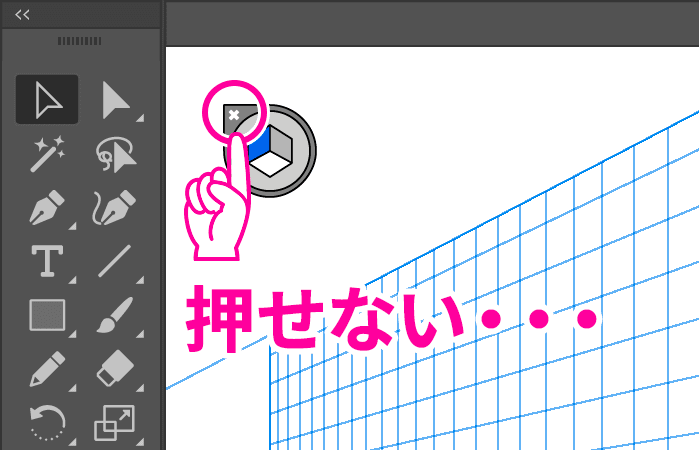
ここでは、そのIllustratorの遠近グリッドのアイコンとグリッドを消す方法を説明しています。
遠近グリッドを消す方法
それでは遠近グリッドを消す方法を紹介します。
ショートカットキー
- ESCキー (Windows・Macともに) ※Illustrator 23.1から
- Ctrlキー + Shiftキー + I (Windows)
- Commandキー + Shiftキー + I (Mac)
メニューから
メニューから「表示」→「遠近グリッド」→「グリッドを隠す」を選択します。
こちらにもショートカットキーが表示されていますね。
ツールパネル
遠近グリッドのツールになっているときは、先ほどの遠近グリッドのアイコンの閉じる「×」ボタンが有効になります。
ツールパネルから、「遠近グリッドツール」「遠近図形選択ツール」を選んで、遠近グリッドのアイコン(選択面ウィジェット)の閉じる「×」ボタンをクリックします。
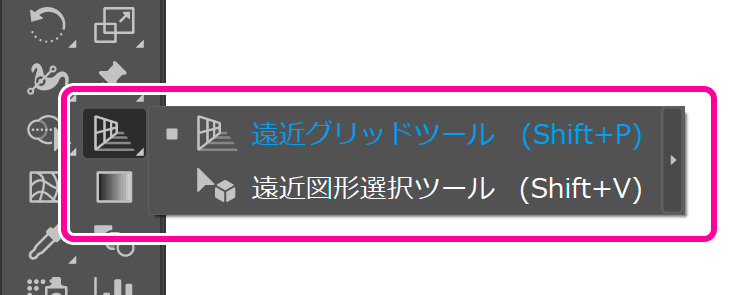
ショートカットキーとしては「Shiftキー + V」などでこれらのツールを選択している状態にすれば、遠近グリッドのアイコン(選択面ウィジェット)の閉じる「×」ボタンをクリックでき、遠近グリッドが隠れます。
関連情報・参考資料
- How do I turn off the perspective grid in Adobe...(Adobe Community)
- Illustrator の遠近描画のアートワークを描画するには(Adobe)
- Illustrator で遠近グリッドを定義する方法(Adobe)

